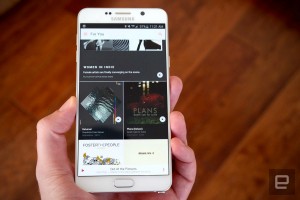Evden mi çalışıyorsunuz ve tarayıcıya mı ihtiyacınız var? İPhone’unuzda ücretsiz bir tane var.
Yani, koronavirüs pandemisi nedeniyle evden çalışıyorsunuz ve taramanız gereken bir belgeniz var. App Store’da ödemeniz gereken üçüncü taraf tarayıcı uygulamalarının bir kısmını gördünüz. Peki Hangisini seçmeli?
O da ne! Bunu yapmadan önce … Apple’ın iPhone’unuza ücretsiz, yerleşik bir tarayıcı yerleştirdiğini biliyor muydunuz?
Bilmeyenler için ever. iOS 11‘in 2017’de piyasaya sürülmesi ile Apple, doğrudan Notes – Notlar uygulamasının içinde bir tarayıcı yerleştirdi. İhtiyaç duyanlar için tam orada ve ücretsiz kullanılmayı bekliyor.
Görünüşe göre, bir grup insan iPhone’larında yıllarca gizlenmiş bir tarayıcı olduğuna dair hiçbir fikre sahip değil. Sizde onlardan biriyseniz artık biliyorsunuz ve nasıl kullanılacağı aşağıda yazıyor…

iPhone’daki ücretsiz belge tarayıcınızı nasıl kullanacağınız aşağıda açıklanmıştır!
- iPhone’unuzda Apple’ın resmi Notes – Notlar uygulamasına gidin.
- Mevcut bir notu açın veya cihazın sağ alt tarafındaki küçük “Yeni Not” simgeyi tıklayarak yeni bir not oluşturun.
- Görüntülenen menüdeki kamera simgesine dokunun.
- Açılan seçeneklerden “Belgeleri Tara” yı seçin.
- Telefonunuzu taramak istediğiniz belgenin önünde tutun.
- Burası Önemli! Tarayıcı otomatik moddaysa, uygulama belgeyi otomatik olarak algılar ve taramayı yakalar. Manuel modda, bir fotoğrafı kendiniz çekmeniz gerekir. Ekranın sağ üst köşesinde hangi modu kullandığınızı değiştirebilirsiniz.
- Taramayı ayarlamanız gerekirse, sayfanın köşelerini sürükleyebilirsiniz.
- Ek sayfalarınız varsa taramaya devam edin veya bir görüntüyü otomatik olarak silmek ve yeniden taramak için “Tekrar Al” a hafifçe vurun.
- İşiniz bittiğinde sağ alt taraftaki “Kaydet” i tıklayın. Artık belgenizin bir PDF dosyası olarak elinizde var.
Bir dizi düzenleme işlemi de yapmanız mümkün!
Belgeyi taradıktan sonra bir dizi düzenleme seçeneğiniz vardır. Kırpabilir, renkli veya siyah beyaz tarama arasında geçiş yapabilir, belgeyi döndürebilir ve taramaya ek sayfalar ekleyebilirsiniz. Dosya adını istediğiniz zaman değiştirmek için belgenin adına dokunabilirsiniz.
Taranan belge notunuzda oturduktan sonra, PDF’nizi gitmesi gereken her yere göndermek için ekranın sağ üst köşesindeki “Paylaş” düğmesini tıklayabilirsiniz. Ayrıca işaretleme seçeneğini kullanabilir ve imzanızı veya giriş metninizi de ekleyebilirsiniz.
Bu kadar, App Store’dan üçüncü taraf bir uygulama satın almaya gerek yoktur bence… Oldukça kullanışlı ve ücretsiz… Uzunca bir süre belkide milyonlarca kullanıcısı tarafından göz ardı edilen özelliği kullanmanın tam sırası…